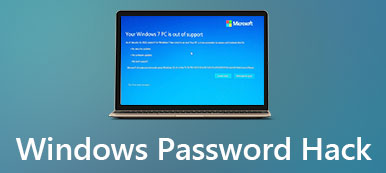Jak resetovat heslo Microsoft, když jste ho zapomněli nebo ne
Dnes je Windows stále nejoblíbenějším operačním systémem po celém světě. Podle nedávného průzkumu dosahuje podíl na trhu asi 85%. Ještě důležitější je, že systém Windows je považován za vysoce bezpečný systém, který chrání vaše data a dokumenty pomocí přihlašovacího hesla. Za prvé, odborníci lidem doporučují resetujte heslo Microsoft často pro zvýšení bezpečnosti. To může vést k zapomenutí aktuálního hesla. Tato příručka vám řekne několik způsobů, jak tuto práci provést v různých situacích, abyste mohli mít svá data v bezpečí.
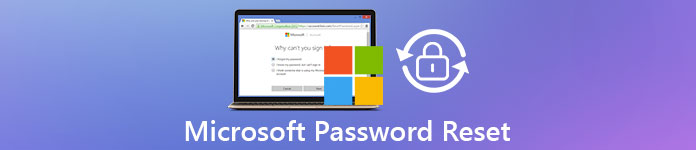
- Část 1: Jak resetovat heslo Microsoft, pokud si ho pamatujete
- Část 2: Jak resetovat zapomenuté heslo účtu Microsoft na PC
- Část 3: Jak resetovat heslo společnosti Microsoft online
- Část 4: Nejjednodušší způsob resetování hesla Microsoft Windows
- Část 5: Nejčastější dotazy týkající se obnovení hesla společnosti Microsoft
Část 1: Jak resetovat heslo Microsoft, pokud si ho pamatujete
Nejprve byste měli vědět, že v systému Windows existují dva typy účtů, účet Microsoft a místní účet. První z nich je účet pro přihlášení k vašemu Windows 10, webu společnosti Microsoft, Outlooku, Skype, OneDrive a dalším službám. Ten druhý je na druhé straně založen na zařízení, takže jej můžete používat a měnit pouze na počítači, kde jste jej vytvořili. Vzhledem k tomu, že účet Microsoft vám umožňuje přístup napříč aplikacemi a Windows 10, můžete jej v počítači resetovat. Zde jsou kroky.
Krok 1Klikněte na Start nabídky v levé dolní části obrazovky. Najděte a otevřete Nastavení aplikaci a vyberte Účty, který podtitulek Váš účet, e-mail, synchronizace, práce, rodina.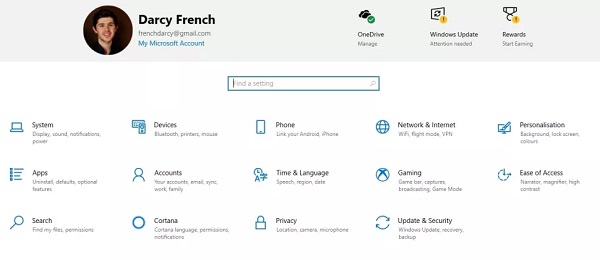 Krok 2Zde získáte Účty menu se šesti možnostmi. Chcete-li resetovat heslo Microsoft, klepněte na Možnosti přihlášení na levém sloupci.
Krok 2Zde získáte Účty menu se šesti možnostmi. Chcete-li resetovat heslo Microsoft, klepněte na Možnosti přihlášení na levém sloupci. 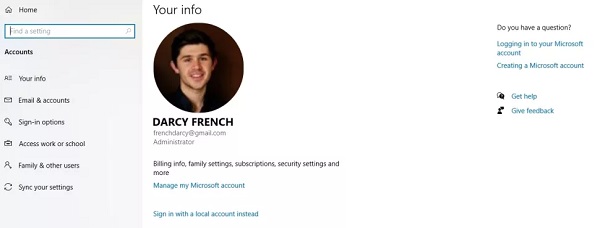 Krok 3Na pravém panelu pak získáte další možnosti. Přejděte dolů a vyhledejte Heslo volba. Klikněte na něj a zobrazí se vám Změna knoflík. Stiskněte jej a zadejte svůj PIN, abyste ověřili, že jste vlastníkem účtu Microsoft.
Krok 3Na pravém panelu pak získáte další možnosti. Přejděte dolů a vyhledejte Heslo volba. Klikněte na něj a zobrazí se vám Změna knoflík. Stiskněte jej a zadejte svůj PIN, abyste ověřili, že jste vlastníkem účtu Microsoft. Spropitné: Pokud jste na svém účtu Microsoft nastavili dvoufaktorové ověřování, budete muset svou identitu ověřit pomocí mobilního zařízení nebo jiného počítače.
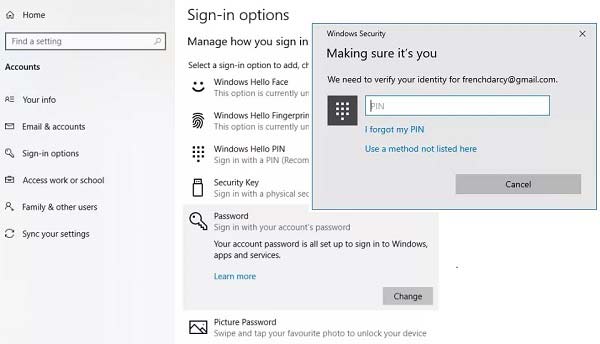 Krok 4Postupujte podle pokynů na obrazovce a budete přesměrováni na obrazovku obnovení hesla společnosti Microsoft. Zde musíte zadat své aktuální heslo, zadat nové heslo a potvrdit jej. Krok 5Nakonec klikněte na další tlačítko pro dokončení.
Krok 4Postupujte podle pokynů na obrazovce a budete přesměrováni na obrazovku obnovení hesla společnosti Microsoft. Zde musíte zadat své aktuální heslo, zadat nové heslo a potvrdit jej. Krok 5Nakonec klikněte na další tlačítko pro dokončení. Poznámka: Toto je normální způsob resetování hesla Microsoft v počítači, pokud jste nezapomněli aktuální přístupový kód. Pokud jste již zapomněli své heslo, pokračujte ve čtení a najdete způsoby, jak jej resetovat nebo obejít.
Část 2: Jak resetovat zapomenuté heslo účtu Microsoft na PC
Ve většině případů je nutné resetovat heslo Microsoft, protože jste zapomněli aktuální heslo a nemáte přístup k počítači nebo službám Microsoft. Normální metoda není v takové situaci dostupná. Pokud však používáte Windows 10, stále můžete resetovat zapomenutý účet Microsoft v počítači.
Krok 1Zapněte počítač a počkejte, až se dostanete na přihlašovací obrazovku. Místo toho pro zadání zapomenutého hesla Microsoft klikněte na Zapomněl jsem své heslo posunout se. Po zobrazení výzvy zadejte znaky zobrazené pod Zadejte znaky, které vidítea hit další.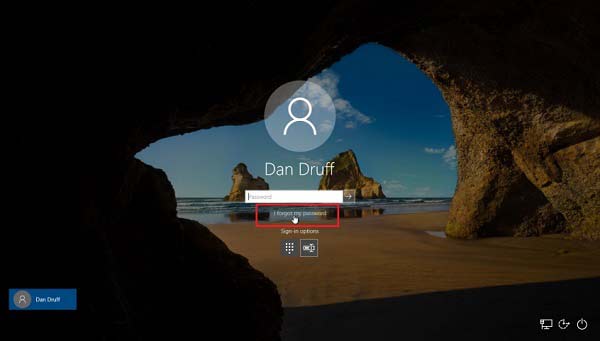 Krok 2Na Obnovte svůj účet zadejte svůj účet, což je obvykle e-mailová adresa spojená s vaším účtem. Poté klikněte na tlačítko Další vpravo dole.
Krok 2Na Obnovte svůj účet zadejte svůj účet, což je obvykle e-mailová adresa spojená s vaším účtem. Poté klikněte na tlačítko Další vpravo dole. 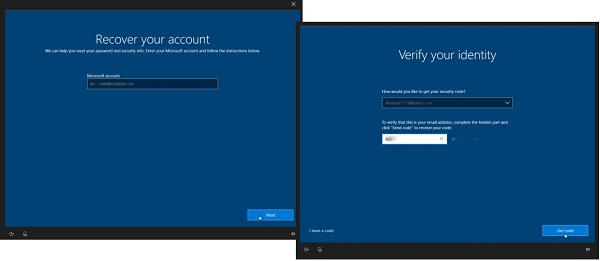 Krok 3Poté budete požádáni o ověření totožnosti. Bezpečnostní kód můžete získat dvěma způsoby, e-mailem a zprávou. Vyberte správný kanál, zanechte svou e-mailovou adresu nebo telefonní číslo a klikněte Poslat kód. Jakmile získáte bezpečnostní kód, zadejte jej do pole a stiskněte další.
Krok 3Poté budete požádáni o ověření totožnosti. Bezpečnostní kód můžete získat dvěma způsoby, e-mailem a zprávou. Vyberte správný kanál, zanechte svou e-mailovou adresu nebo telefonní číslo a klikněte Poslat kód. Jakmile získáte bezpečnostní kód, zadejte jej do pole a stiskněte další. Spropitné: Pokud nemůžete získat bezpečnostní kód, stiskněte Nedostal jsem kód nebo K těmhle nemám přístup. Poté vás vaše počítače požádají o ověření vaší totožnosti pomocí bezpečnostních otázek.
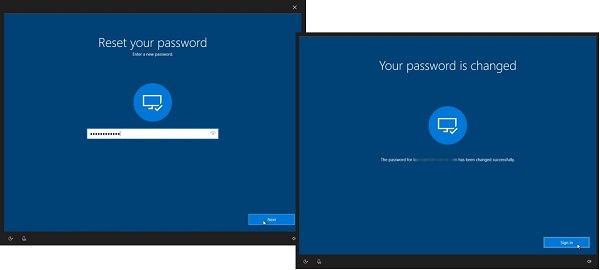 Krok 4Pokud jste zadali informace správně, Vaše heslo je změněno objeví se obrazovka. Klikněte na Podepsat tlačítkem in se vraťte na přihlašovací obrazovku a přihlaste se ke svému účtu Microsoft pomocí nového hesla. Krok 5Po přihlášení do systému najděte Možnosti přihlášení v Účty nabídce v aplikaci Nastavení. Vyhledejte Heslo sekce a klikněte Aktualizujte své bezpečnostní otázky. Po zobrazení výzvy zadejte své heslo. Dále můžete nastavit tři otázky a jedinečné odpovědi na tyto otázky. Až budete hotovi, klikněte na tlačítko Dokončit. Při příštím resetování hesla Microsoft z přihlašovací obrazovky se můžete ověřit pomocí bezpečnostních otázek.
Krok 4Pokud jste zadali informace správně, Vaše heslo je změněno objeví se obrazovka. Klikněte na Podepsat tlačítkem in se vraťte na přihlašovací obrazovku a přihlaste se ke svému účtu Microsoft pomocí nového hesla. Krok 5Po přihlášení do systému najděte Možnosti přihlášení v Účty nabídce v aplikaci Nastavení. Vyhledejte Heslo sekce a klikněte Aktualizujte své bezpečnostní otázky. Po zobrazení výzvy zadejte své heslo. Dále můžete nastavit tři otázky a jedinečné odpovědi na tyto otázky. Až budete hotovi, klikněte na tlačítko Dokončit. Při příštím resetování hesla Microsoft z přihlašovací obrazovky se můžete ověřit pomocí bezpečnostních otázek. 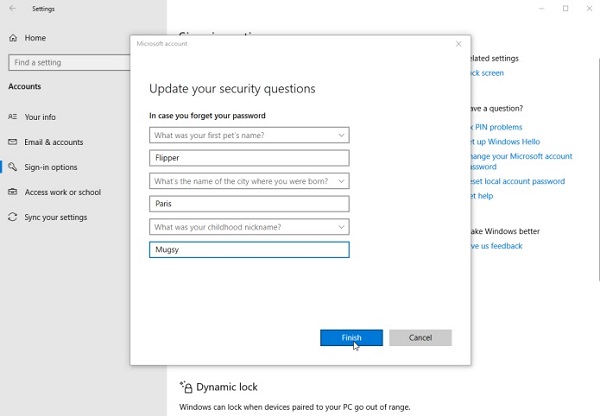
Poznámka: Vzhledem k tomu, že Microsoft je spojen se všemi službami Microsoftu, jako je Outlook, Skype, OneDrive a další, musíte k jejich přihlášení po resetování použít nové heslo.
Část 3: Jak resetovat heslo společnosti Microsoft online
Kromě počítače můžete také resetovat zapomenuté heslo Microsoft online. Ve skutečnosti to můžete udělat na více webech, jako jsou account.microsoft.com, outlook.com, skype.com, onedrive.live.com atd. Pracovní postup je podobný a k ukázce postupu používáme stránku účtu Microsoft.
Krok 1Pokud jste zapomněli heslo k účtu Microsoft, otevřete webový prohlížeč na přístupném počítači. Zkopírujte a vložte https://account.microsoft.com/ do adresního řádku a stiskněte Vstupte na klávesnici přejděte na webovou stránku. Krok 2Klikněte na Přihlásit se možnost v pravém horním rohu, zadejte své uživatelské jméno Microsoft a stiskněte další knoflík. Na stránce s heslem stiskněte Zapomněl jsem heslo místo zadávání hesla. Krok 3Dále vyberte Zapomněl jsem své heslo možnost a stiskněte tlačítko další tlačítko pro pohyb dál. Samozřejmě si můžete vybrat jinou možnost, pokud to lépe vyhovuje vaší situaci.
Krok 3Dále vyberte Zapomněl jsem své heslo možnost a stiskněte tlačítko další tlačítko pro pohyb dál. Samozřejmě si můžete vybrat jinou možnost, pokud to lépe vyhovuje vaší situaci.  Krok 4Dokud vstoupíte do procesu resetování zapomenutého hesla, musíte do něj zadat CAPTCHA Zadejte znaky, které vidíte plocha. Udeř další tlačítko pro pokračování. Krok 5Podobně jako u počítače vám budou nabídnuty dva kanály pro získání ověřovacího kódu, alternativní e-mailová adresa a telefonní číslo. Chcete-li získat informace například prostřednictvím e-mailu, vyberte jej, zanechte svou e-mailovou adresu a klikněte Poslat kód. Krok 6Navštivte svůj e-mail a podívejte se na ověřovací kód ze zprávy společnosti Microsoft. Dále jej zadejte do Zadejte kód krabice na Potvrďte vaši identitu strana.
Krok 4Dokud vstoupíte do procesu resetování zapomenutého hesla, musíte do něj zadat CAPTCHA Zadejte znaky, které vidíte plocha. Udeř další tlačítko pro pokračování. Krok 5Podobně jako u počítače vám budou nabídnuty dva kanály pro získání ověřovacího kódu, alternativní e-mailová adresa a telefonní číslo. Chcete-li získat informace například prostřednictvím e-mailu, vyberte jej, zanechte svou e-mailovou adresu a klikněte Poslat kód. Krok 6Navštivte svůj e-mail a podívejte se na ověřovací kód ze zprávy společnosti Microsoft. Dále jej zadejte do Zadejte kód krabice na Potvrďte vaši identitu strana. 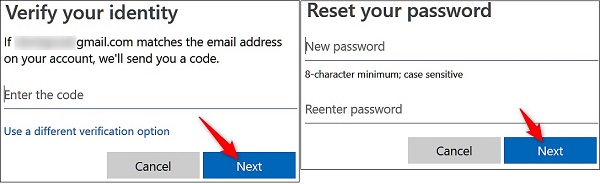 Krok 7 Klikněte na další a dostanete se k Obnovit heslo strana. Zadejte nové heslo pro svůj účet Microsoft, zadejte ho znovu do dalšího pole a kliknutím na Další potvrďte změnu. Krok 8Pokud se vám zobrazí Váš účet byl obnoven znamená, že proces je úspěšný. Klepnutím na tlačítko Další dokončíte resetování hesla.
Krok 7 Klikněte na další a dostanete se k Obnovit heslo strana. Zadejte nové heslo pro svůj účet Microsoft, zadejte ho znovu do dalšího pole a kliknutím na Další potvrďte změnu. Krok 8Pokud se vám zobrazí Váš účet byl obnoven znamená, že proces je úspěšný. Klepnutím na tlačítko Další dokončíte resetování hesla. Jak se ověřit bez alternativního e-mailu nebo telefonního čísla
Pokud váš alternativní e-mail a telefonní číslo nejsou k dispozici, ověřte svou identitu během resetování hesla společnosti Microsoft podle následujících kroků.
Krok 1Vybrat Nic z toho nemám na stránce ověření vaší identity a klikněte na další knoflík.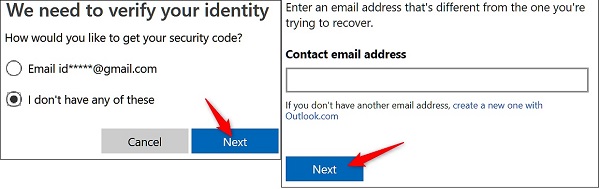 Krok 2Nyní budete požádáni o zadání kontaktní e-mailové adresy. E-mailová adresa by měla být přístupná a neměla by být stejná jako váš účet Microsoft. Kliknutím na tlačítko Další obdržíte kód. Krok 3Najděte kód ve svém e-mailu a zadejte jej do pole. zmáčkni Ověřte knoflík.
Krok 2Nyní budete požádáni o zadání kontaktní e-mailové adresy. E-mailová adresa by měla být přístupná a neměla by být stejná jako váš účet Microsoft. Kliknutím na tlačítko Další obdržíte kód. Krok 3Najděte kód ve svém e-mailu a zadejte jej do pole. zmáčkni Ověřte knoflík. 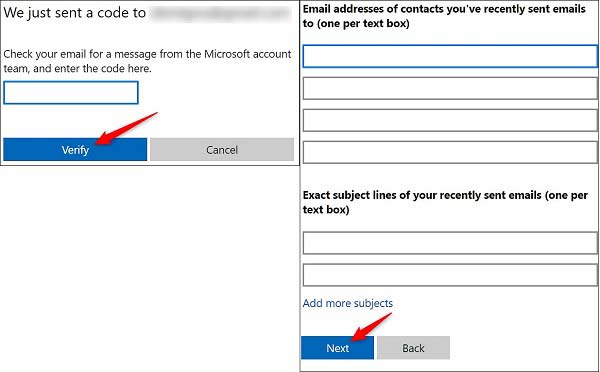 Krok 4Poté si musíte zapsat několik e-mailových adres, které jste nedávno odeslali, a předměty e-mailů, které jste nedávno odeslali. Udeř další tlačítko a klikněte OK. Společnost Microsoft zkontroluje vaše informace a poskytne vám zpětnou vazbu do 24 hodin. Poté můžete resetovat zapomenuté heslo Microsoft, pokud bylo předáno.
Krok 4Poté si musíte zapsat několik e-mailových adres, které jste nedávno odeslali, a předměty e-mailů, které jste nedávno odeslali. Udeř další tlačítko a klikněte OK. Společnost Microsoft zkontroluje vaše informace a poskytne vám zpětnou vazbu do 24 hodin. Poté můžete resetovat zapomenuté heslo Microsoft, pokud bylo předáno. Část 4: Nejjednodušší způsob resetování hesla Microsoft Windows

Více než 4 000 000 stažení
Změňte heslo Microsoft bez přístupu k systému.
Vytvořte si nový účet, pokud jste svůj účet také zapomněli.
Podpora DVD i USB flash disku.
Dostupné pro Windows 10/8/8.1/7 a starší.
Stručně řečeno, je to nejjednodušší možnost resetování hesla k účtu Microsoft, pokud jste jej zapomněli.
Jak obnovit heslo účtu Microsoft
Krok 1Vytvořte spouštěcí médiumKdyž zapomenete heslo k účtu Microsoft, najděte přístupný počítač a nainstalujte do něj nástroj pro obnovení hesla. Pokud chcete vytvořit spouštěcí disk DVD, vložte do jednotky DVD prázdný disk. Obraťte se na nástroj a vyhledejte Vytvořit CD/DVD pro resetování hesla sekce. Rozbalte rozevírací nabídku a vyberte disk. Udeř Vypálit CD/DVD knoflík.
Chcete-li vytvořit spouštěcí USB, připojte flash disk k počítači a přejděte na Vytvořte USB flash disk pro resetování hesla oddíl místo toho. Vyberte USB z rozbalovací nabídky a klikněte Vypálit USB knoflík. Počkejte na dokončení zaváděcího média a vyjměte je.
 Krok 2Resetujte heslo Microsoft
Krok 2Resetujte heslo Microsoft Přepněte na počítač spojený s vaším účtem Microsoft. Vložte spouštěcí DVD nebo USB do počítače a zapněte jej. Ujistěte se, že se spouští ze zaváděcího média a získáte soubor Obnovení hesla systému Windows okno. Nejprve vyberte správný operační systém a vyberte správný účet. Dále stiskněte tlačítko Obnovit heslo a na výzvu vyberte Ano. Nyní můžete zadat nové heslo a potvrdit ho. Po dokončení resetování hesla společnosti Microsoft vyjměte spouštěcí médium, restartujte počítač a přihlaste se pomocí nového hesla.

Část 5: Nejčastější dotazy týkající se obnovení hesla společnosti Microsoft
Jaké je moje heslo k účtu Microsoft?
Účet Microsoft je uživatelské jméno, které jste použili k přihlášení do systému Windows 10 a služeb společnosti Microsoft, jako je Outlook, Office, Skype, OneDrive, Xbox Live, Bing, Microsoft Store, MSN atd. Pokud jste zapomněli heslo k účtu, můžete resetovat podle výše uvedeného návodu.
Jak mohu odemknout svůj účet Microsoft?
Společnost Microsoft váš účet uzamkne, aby jej ochránila před podvodem nebo zneužitím. Chcete-li svůj účet odemknout, přihlaste se ke svému účtu Microsoft a podle pokynů získejte bezpečnostní kód.
Proč se nemohu přihlásit ke svému účtu Microsoft?
Mezi důvody patří:
1. Caps Lock je vypnutý a vaše uživatelské jméno nebo heslo je napsáno nesprávně.
2. Přihlašovací formulář ve vašem prohlížeči nefunguje.
3. Na vašem internetovém připojení není něco v pořádku.
Závěr
Tato příručka sdílí čtyři způsoby resetování Heslo účtu Microsoft v různých situacích. Pokud si stále pamatujete aktuální heslo, je k dispozici normální metoda. Chcete-li obnovit zapomenuté heslo společnosti Microsoft, můžete to provést v systému Windows 10 a ve webovém prohlížeči. Ještě důležitější je, že imyPass Windows Password Reset vám pomůže zjednodušit proces a umožní vám snadno resetovat heslo. Pokud máte další dotazy, zanechte prosím zprávu pod tímto příspěvkem.